
КАТЕГОРИИ:
Архитектура-(3434)Астрономия-(809)Биология-(7483)Биотехнологии-(1457)Военное дело-(14632)Высокие технологии-(1363)География-(913)Геология-(1438)Государство-(451)Демография-(1065)Дом-(47672)Журналистика и СМИ-(912)Изобретательство-(14524)Иностранные языки-(4268)Информатика-(17799)Искусство-(1338)История-(13644)Компьютеры-(11121)Косметика-(55)Кулинария-(373)Культура-(8427)Лингвистика-(374)Литература-(1642)Маркетинг-(23702)Математика-(16968)Машиностроение-(1700)Медицина-(12668)Менеджмент-(24684)Механика-(15423)Науковедение-(506)Образование-(11852)Охрана труда-(3308)Педагогика-(5571)Полиграфия-(1312)Политика-(7869)Право-(5454)Приборостроение-(1369)Программирование-(2801)Производство-(97182)Промышленность-(8706)Психология-(18388)Религия-(3217)Связь-(10668)Сельское хозяйство-(299)Социология-(6455)Спорт-(42831)Строительство-(4793)Торговля-(5050)Транспорт-(2929)Туризм-(1568)Физика-(3942)Философия-(17015)Финансы-(26596)Химия-(22929)Экология-(12095)Экономика-(9961)Электроника-(8441)Электротехника-(4623)Энергетика-(12629)Юриспруденция-(1492)Ядерная техника-(1748)
Приклад розв’язку 4
|
|
|
|
Нехай клієнт хоче взяти кредит на суму 10000 грн. на 2 роки за умовою, що щомісячно він буде погашати 500 грн.
За допомогою підбору параметру оцініть під скільки процентів він це зможе зробити.
Постановка прямої задачі
| Кредит | ||
| Ставка | 10,00% | |
| Період | ||
| Виплата | -461,45 грн. |
=ПЛТ(B8/12;B9;B7;;0)
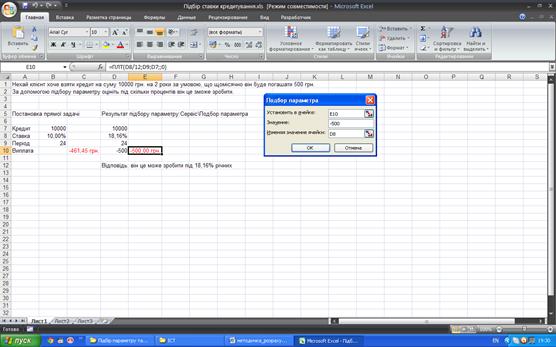
| Результат підбору параметру:Сервіс\Подбор параметра | |||||
| 18,16% | |||||
| -500 | -500,00 грн. | ||||
| Відповідь: він це може зробити під 18,16% річних=ПЛТ(D8/12;D9;D7;;0) | |||||
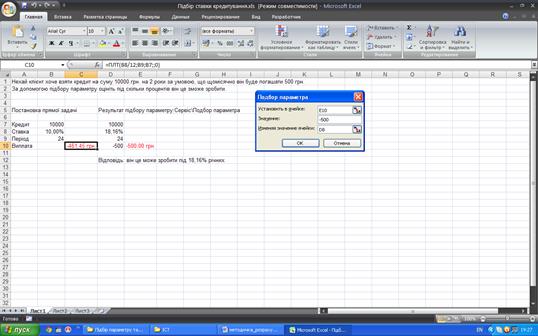
СТВОРЕННЯ ТАБЛИЦЬ MS Access
Як зазначено вище, в MS Access таблиці використовуються для збереження даних. В комірках таблиці зберігається лише фактична інформація. З метою запобігання надлишковості даних всі значення, які можуть бути обчислені або отримані як логічний наслідок існуючих даних, не вносяться в таблицю. Такі значення називаються обчислюваними і можуть бути отримані за допомогою обчислюваних полів у запитах, представлені користувачеві за допомогою форми та надруковані за допомогою звіту. Цим таблиці MS Access принципово відрізняється від таблиць табличного процесору MS Excel, в комірках яких можуть зберігатися також і обчислювані за допомогою формул значення.
У наступній таблиці викладені основні способи створення реляційних таблиць в СУБД MS Access. Для вибору методу створення таблиці необхідно натиснути відповідну кнопку у вікні бази даних на вкладці «Таблицы» або натиснути кнопку «Создать» та обрати у вікні метод.
Таблиця. Методи створення таблиць
| Метод | Опис |
| Конструктор | - задайте імена атрибутів, - вкажіть тип даних кожного з них - змініть при необхідності властивості полів. - визначте ключ - збережіть таблицю |
| Мастер | - оберіть атрибути із запропонованих таблиць (типи даних та їх властивості будуть визначені автоматично) - визначте ключ - визначте зв’язки з існуючими таблицями |
| Ввод данных | - розпочніть введення даних в таблицю (тип та розміри полів будуть визначені автоматично відповідно до введених значень) - при збереженні визначте ключ таблиці або автоматично буде додано ключове поле типу Счетчик |
При визначенні значень атрибутів можна використовувати такі типи даних:
1. Текстовый – рядок до 255 символів;
2. Числовой - числові значення;
3. Дата/время – значення дати та часу;
4. Денежный – грошові значення;
5. Счетчик – унікальні автоматично зростаючі цілі значення;
6. Логический – два можливих значення (True/False, Да/Нет, 0/1);
7. Поле МЕМО – великі текстові фрагменти (до 64 Кбайт);
8. Поле OLE – об’єкти з інших застосувань (малюнки, таблиці і т.і.);
9. Гиперссылка – гіперпосилання на ресурси у мережі Інтернет;
10. Мастер подстановок – дозволяє здійснити підстановку списку значень.
Назва атрибуту визначається у вікні конструктора таблиць у стовпці Имя поля, а типа даних – у стовпці Тип данных (див. рис. 5.3).
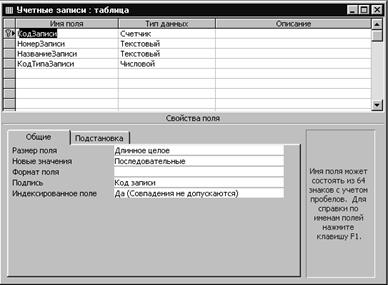
Рис.5.4. Вікно конструктора таблиць
Кожне поле таблиці має набір властивостей, які впливають на спосіб введення та відображення даних в цьому полі. Перелік властивостей поля залежить від типу поля та представляється на вкладці Общие у вікні конструктора таблиць. Властивість Формат поля слугує для визначення формату представлення значень поля. Властивість Маска ввода дозволяє відображати дані у загальноприйнятій формі (наприклад, номер телефону відображати з символами тире). Властивість Подпись слугує для підпису, який буде відображатись у заголовку поля (за замовченням підпис поля співпадає з його назвою). Властивість Значение по умолчанию дозволяє задати значення, яке буде встановлено за замовченням для кожного нового запису таблиці. Властивість Условие на значение використовується для перевірки належності значення, що вводиться у поле, заданому діапазону. Якщо значення є помилковим, то видається повідомлення, текст якого задається у властивості Сообщение об ошибке. Поле можна визначити як обов’язкове (властивість Обязательное поле) або дозволити залишати його значення порожнім (властивість Пустые строки). За допомогою властивості Индексированное поле можна визначити індексоване поле, тобто поле, за яким система здійснює прискорений пошук записів. Можна також вимагати унікальність значень індексованого поля, встановивши цій властивості значення
Да (Совпадения не допускаются).
На вкладці Подстановка (див. рис. 5.3) можна визначити підстановку для заданого поля, яка дозволяє вводити дані в поле за допомогою вибору їх зі списку або поля зі списком. Підстановка здійснюється так:
· у полі Тип элемента управления необхідно обрати значення Список або Поле со списком (в першому випадку можна обирати значення тільки зі списку, а в другому можна визначити режим введення значення заданого типу, не заданого на етапі розробки);
· у полі зі списком «Тип источника строк» необхідно обрати значення «Таблица или запрос» або «Список значений» (у першому випадку набір значень списку буде відображати вміст бази даних, а у другому випадку – буде постійним);
· при виборі значення «Таблица или запрос» у властивості «Источник строк» необхідно вказати таблицю або запит, за допомогою яких буде сформовано список можливих значень. При цьому у властивості «Присоединенный столбец» визначають номер стовпця, значення якого буде вноситись до поля (тип обраного стовпця має співпадати з типом поля), а у властивості «Число столбцов» вказують кількість стовпців, які будуть відображені на екрані при відкритті списку з шириною, визначеною властивістю «Ширина столбцов».
· при виборі значення «Список значений» у властивості «Источник строк» необхідно задати набір значень списку
Наприклад, в учбовій базі даних «Борей», яка входить до пакету MS Office в якості демонстраційного приклада (команда Справка, Примеры баз даннях…, Учебная база даннях „Борей”) в полі «Код Типа» таблиці «Товары» використовується підстановка у вигляді поля зі списком, у якому відображається другий стовпець „Категория” таблиці «Типы» та здійснюється підстановка значення з поля „Код типа” (значення властивості «Присоединенный столбец» становить 1), яке не відображаються у списку (значення властивості «Ширина столбцов» становить 0 см). Такий спосіб підстановки спрощує операцію вибору типу товару, бо користувач обирає назву категорії товару, а не його числовий код.
Після того, як структура таблиці визначена, можна в режимі даних (Вид, Режим таблицы) розпочати безпосереднє введення даних у таблицю, хоча більш зручним засобом введення є форми (див. наступний розділ).
ЗВ’ЯЗУВАННЯ ТАБЛИЦЬ ТА ФОРМУВАННЯ СХЕМИ ДАНИХ
Окремі таблиці не дозволяють представити структуру та взаємозв’язки об’єктів предметної області. Тому наступним етапом створення схеми даних є встановлення зв’язків. Зв’язок – це асоціація (посилання), що встановлюється між таблицями та дозволяє запобігти надлишковості даних. Зв’язок між таблицями встановлюється по полям, які мають однаковий тип даних. Встановлення зв’язків у Access здійснюється у вікні «Схема данных» (див.рис.5.4), для відкриття якого необхідно виконати команду Сервис ® Схема данных. У цьому вікні зв’язки між таблицями відображаються у вигляді ліній, які проведено між полями таблиці.

Рис.5.5. Вікно «Схема данных»
Зв’язки між таблицями можуть мати тип „один до одного” або „один до багатьох”. Зв’язок „один до одного” (1:1) встановлюється, коли кожному запису у першій таблиці відповідає один запис з другої таблиці та навпаки (взаємо однозначна відповідність). В цьому випадку обидва поля, за якими встановлюється зв’язок, мають бути ключовими або принаймні унікальними. Зв’язки такого типу використовуються, коли необхідно розбити велику таблицю на декілька менших таблиць з метою, наприклад, відокремлення конфіденційної інформації. Наприклад, в базі даних «Борей» таблицю «Сотрудники» можна розбити на дві таблиці «Сотрудники личные данные» та «Сотрудники служебные данные» та пов’язати їх по полю «Код сотрудника».
Зв’язок„один до багатьох” (1:М) використовується, коли кожному запису першої таблиці (головна таблиця) може відповідати декілька записів другої таблиці (підпорядкованої таблиці) з тим самим значенням пов’язаного поля. Наприклад, в базі даних «Борей» зв’язок „один до багатьох” встановлено між таблицями «Поставщики» та «Товары» по полю «Код поставщика» (рис. 5.4). Постачальник може поставляти декілька товарів, однак кожний товар може мати тільки одного постачальника. Поле «Код поставщика»в таблиці «Поставщики» и «Товары» має сумісні типи, а саме у першій таблиці воно має тип „Счетчик”, а в другій таблиці – числовий тип.
Між об’єктами предметної області може існувати співвідношення „багато до багатьох”, коли кожному екземпляру одного об’єкту відповідає багато об’єктів іншого типу та навпаки. Такий тип відношення моделюється за допомогою додаткової таблиці, яка пов’язується з першими двома зв’язками типу „один до багатьох”. Наприклад, в базі даних «Борей» зв’язок між об’єктами «Товары» та «Заказы» типу „багато до багатьох” реалізовано за допомогою проміжної таблиці «Заказано», в якій ключ складається з двох полів «Код заказа» та «Код товара». Ключове поле «Код заказа» таблиці «Заказы» пов’язано з одноіменим полем з таблиці «Заказано» зв’язком типу „один до багатьох”.
Для встановлення зв’язку між таблицями необхідно виконати такі дії:
1. закрити всі таблиці та виконати команду Сервис ® Схема данных;
2. додати необхідні таблиці до вікна схеми даних;
3. перетягнути мишею поле зв’язку з однієї таблиці в іншу;
4. у вікні „Изменение связей” (два раз ліва кнопка миші на зв’язку, див.рис.5.5) визначити властивості встановленого зв’язку.

Рис. 5.6. Вікно зміни властивостей зв’язку
При введенні даних та внесенні змін до таблиць існує необхідність підтримувати цілісність (несуперечливість) даних. Умовами цілісності даних називають набір правил, які використовуються для підтримки між табличних зв’язків та заборони на випадкове поновлення або знищення пов’язаних таблиць. Встановлення прапорця „Обеспечение целостности данных" дозволяє забезпечити виконання цих умов, а саме
· додавати запис у підпорядковану таблицю (зі сторони „багато”) можна лише при наявності відповідного запису у головній таблиці;
· заборонено видаляти запис з головної таблиці, якщо у підпорядкованій таблиці є відповідний запис.
У випадку введення даних, що порушують цілісність даних, буде видано повідомлення.
Пом’якшити правила зміни та видалення записів у пов’язаних таблицях, якшо встановити прапорці "Каскадное обновление связанных полей" та "Каскадное удаление связанных записей", а саме
· встановлення прапорця "Каскадное обновление связанных полей" включає режим автоматичної зміни пов’язаних записів у підпорядкованій таблиці при зміні значень первинного ключа у головній таблиці;
· встановлення прапорця "Каскадное удаление связанных записей" включає режим автоматичного видалення пов’язаних записів з підпорядкованої таблиці при видаленні значення первинного ключа з головної таблиці.
|
|
|
|
|
Дата добавления: 2015-05-24; Просмотров: 475; Нарушение авторских прав?; Мы поможем в написании вашей работы!